

推荐资讯
人气排行
- 05-23 1如何下载高清卫星影像
- 05-28 2水经注CAD智能影像加载插件使用教程
- 11-08 3百度网盘可免费下载全国34省高清卫星影像啦!
- 11-01 4如何打开DAT与IDX文件
- 07-11 5水经注万能地图下载器功能简介
- 06-01 6如何下载10米精度的地球高程数据
- 02-13 7全国乡镇与街区行政边界下载
- 03-02 8省市县行政区划边界下载
- 05-24 9如何下载矢量格式的CAD等高线
- 06-28 10《水经注全球离线地图2.0》发布

新版本上线后,界面和操作方式都进行了优化,可能有些操作会找不到,今天继续新版本的系列教程,今天讲的是如何利用万能地图下载器下载高程数据。
工具/原料
水经注万能地图下载器
方法/步骤
1.打开水经注万能地图下载器,界面如图1。
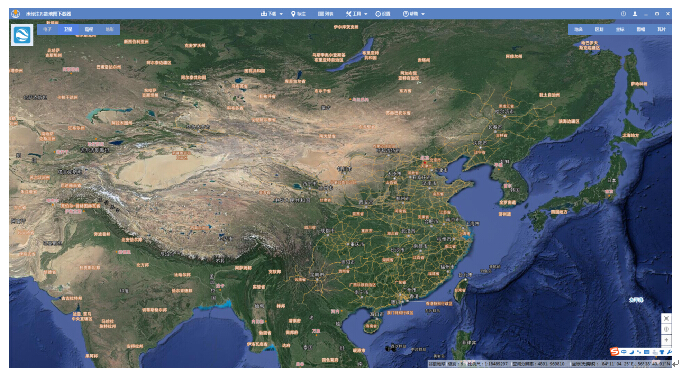
图1
2.点击“高程”按钮将地图切换到高程(图2)。
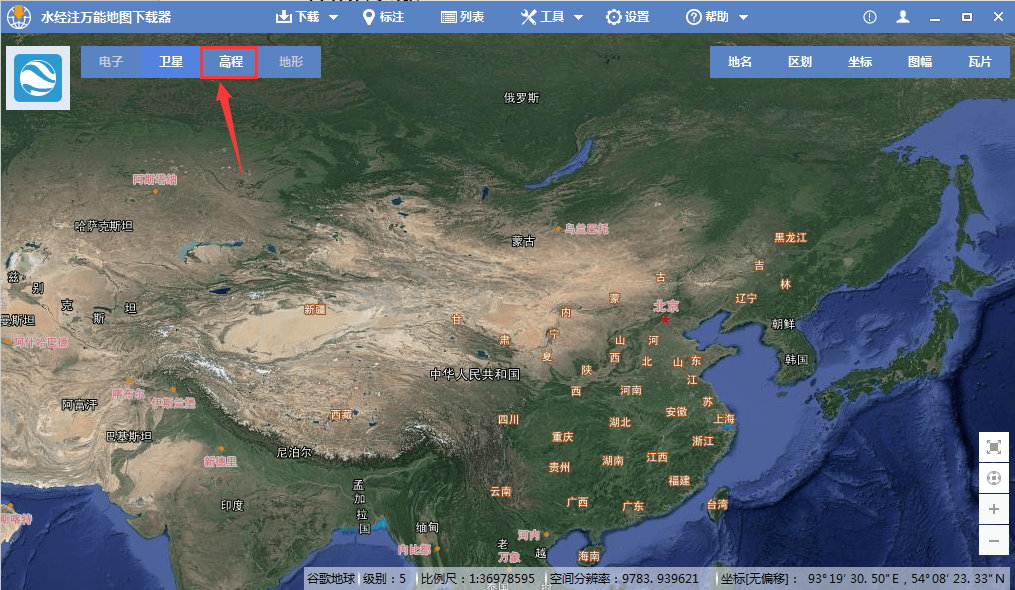
图2
3.点击“下载”→“框选”框选上需要下载的地方(图3)。
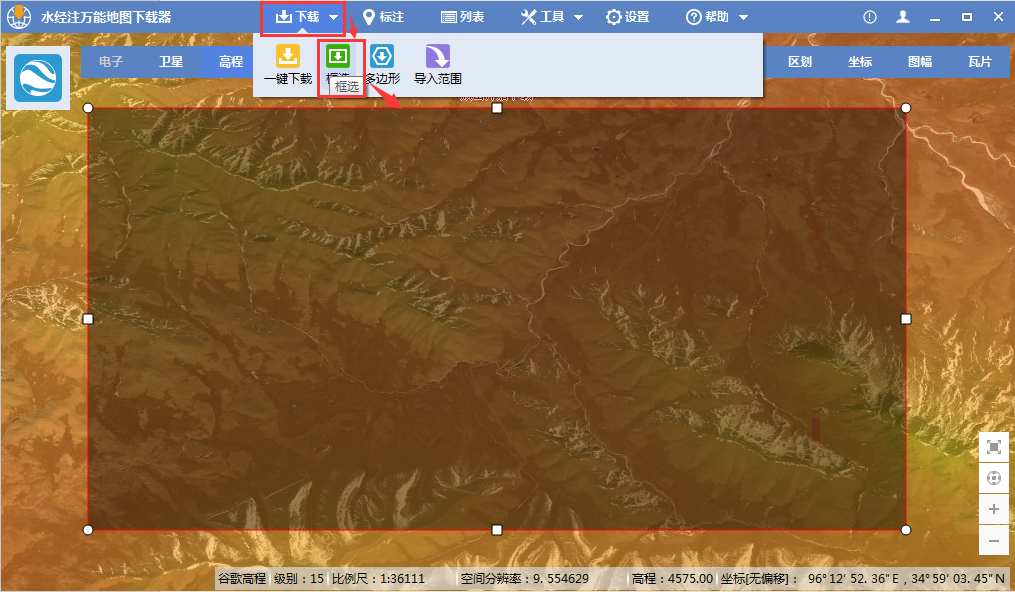
图3
4.双击,在弹出的“新建任务”对话框中设置好任务名称和勾选上下载级别(图4)。
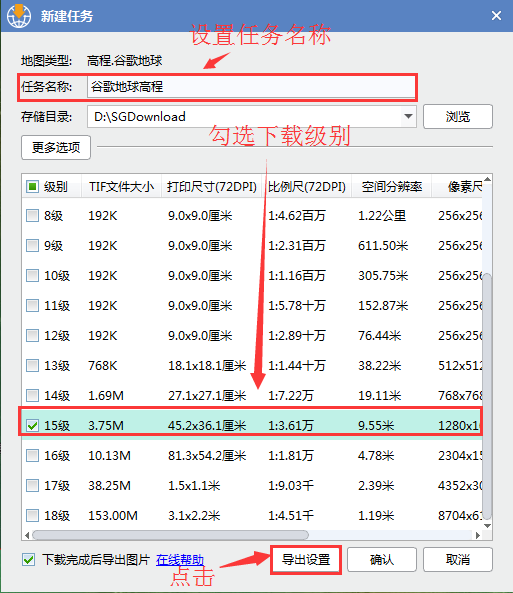
图4
5.点击“导出设置”,在弹出的“导出设置”对话框中保存选项选择“GeoTIF”(图5),点击“确定”回到“新建任务”对话框,点击“确认”开始下载。
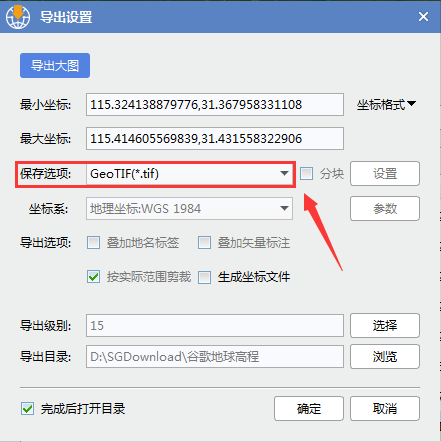
图5
6.在点击“确认”后会弹出“下载列表”对话框,再列表框内可以看到下载和导出的进度(图6)。
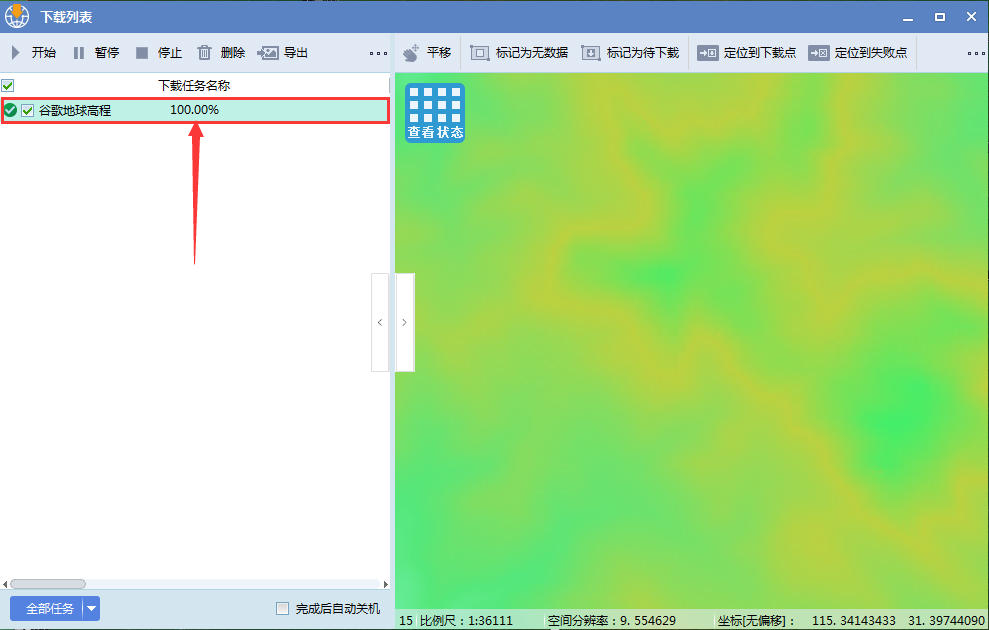
图6
7.可以通过点击“工具”→“高程提取”(图7),将生成的tif数据导出成shp或者dxf格式的等高线,生成的dxf格式的等高线在CAD内打开的效果如图8。
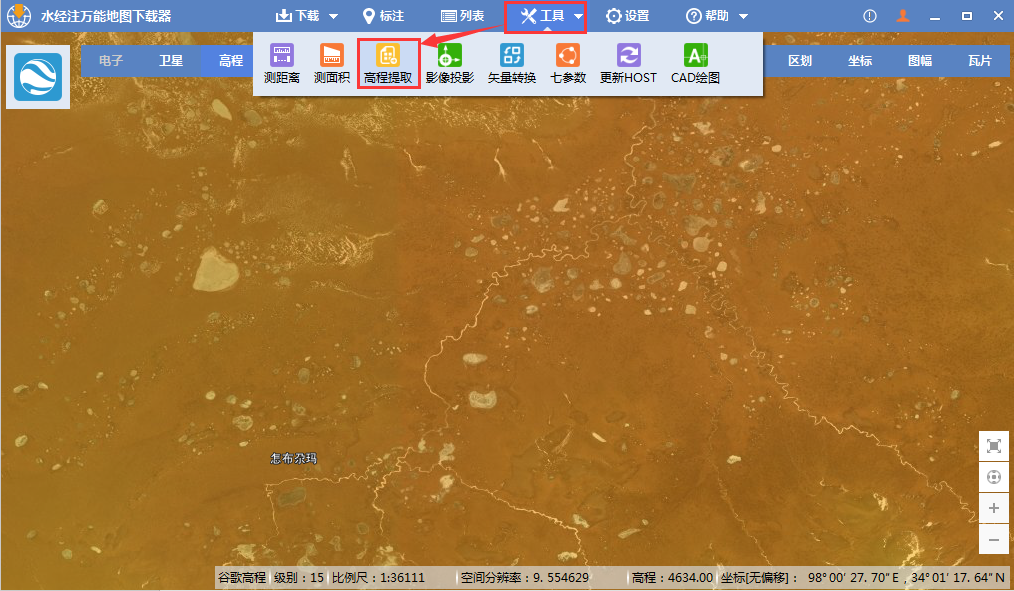
图7
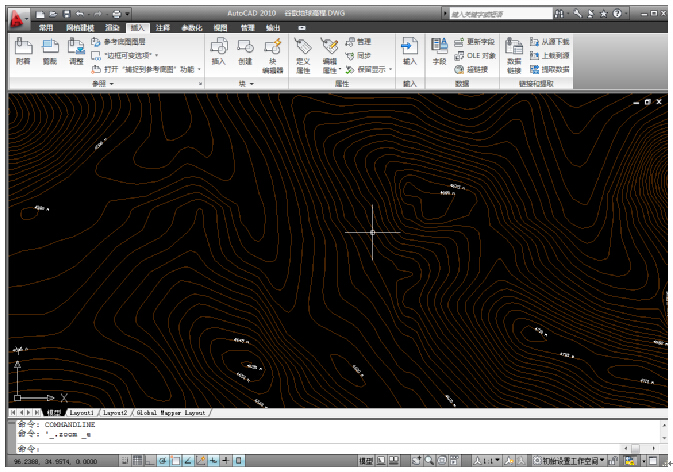
图8
推荐阅读:
【Cesium】在开源地球 Cesium 离线加载影像和高程!
【ArcMap】在ArcMap中离线加载海量卫星影像的方法!
【GoogleMap API for JS】最新版GoogleMap API 离线源码下载技术!
长按关注水经注,我们与你更近一步

地图下载|地图发布|系统部署|定制研发
请拔打24小时热线:400-028-0050
相关资讯
我们的优势
产品易用
数据丰富
服务专业
响应及时
值得信赖

让 GIS 更简单高效,让地图更丰富及时!



水经微图APP 5.3.0 | 更新时间 2024年5月30日 | 功能介绍 | 开发者:成都水经注信息科技有限公司
免责条款 | 用户权限 | 隐私权限 | 联系我们 | 关于我们 | 网站地图
Copyright@2013-2025 蜀ICP备11027564号-4








